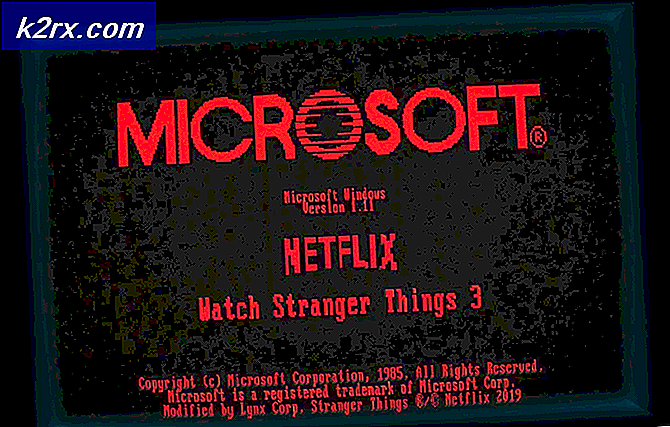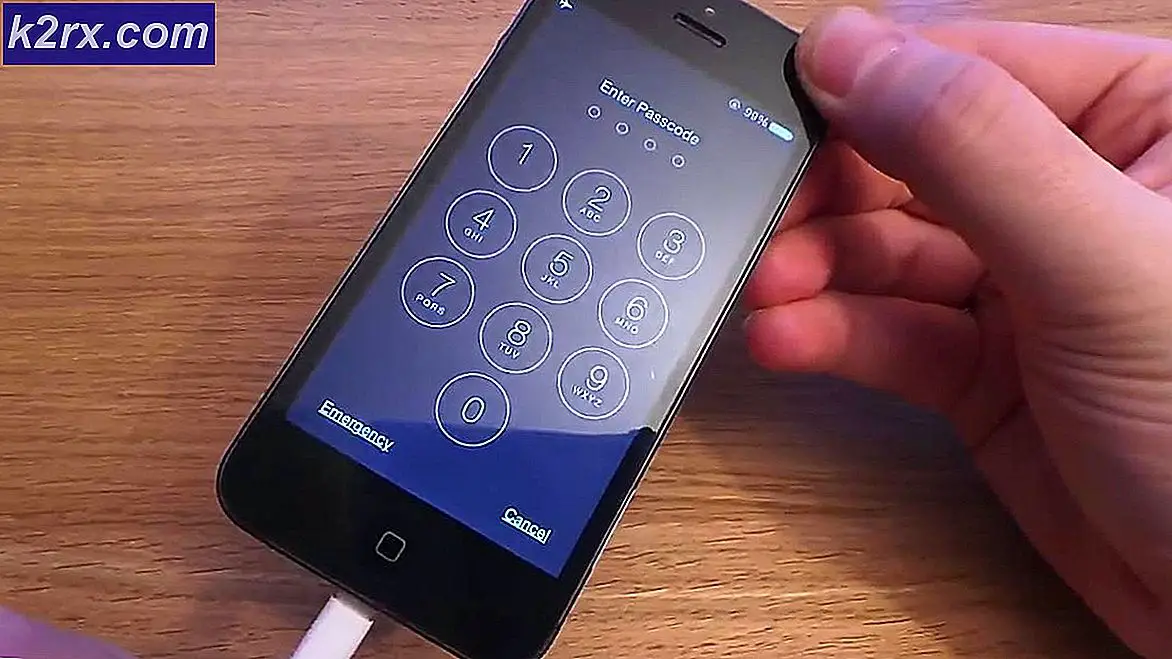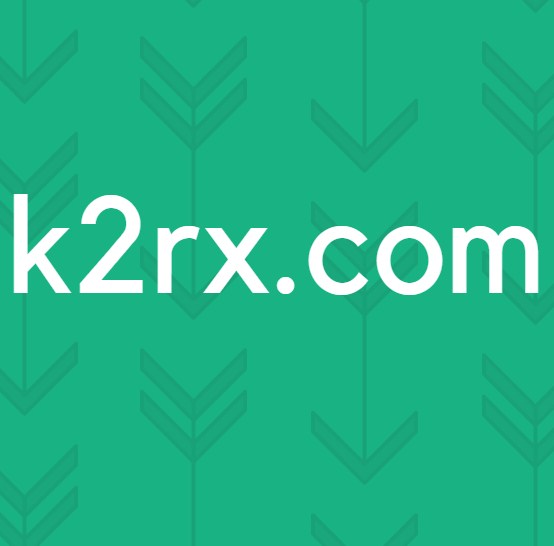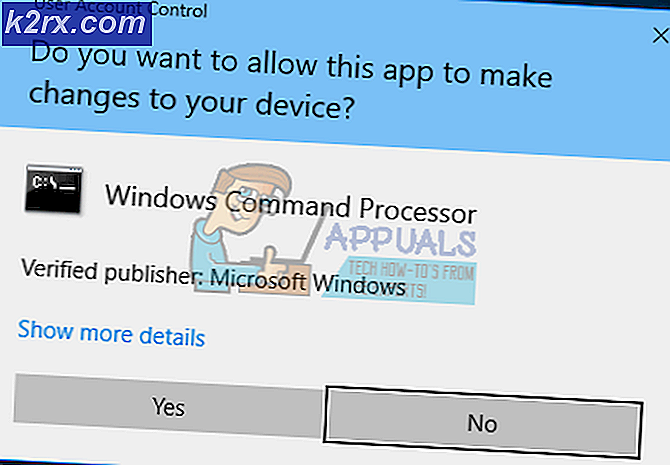วิธีการแก้ไขแท็บกาแล็กซี่ 3 8.0 การจัดเก็บข้อมูล
เกือบทั้งหมดแท็บ Samsung Galaxy 3 8.0 ผู้ใช้ดูเหมือนจะมีปัญหาในการเก็บข้อมูลกับแท็บเล็ตของตน ปัญหาหลักคือแท็บเล็ตไม่มีตัวเลือกสำหรับจัดเก็บข้อมูลลงในการ์ด SD โดยตรง แม้ว่าจะมีตัวเลือกให้เลือกการ์ด SD เป็นที่เก็บข้อมูลที่ต้องการ แต่จะไม่เก็บข้อมูลของคุณไว้ใน SD card โดยตรง ปัญหานี้ทำให้เกิดปัญหาในการจัดเก็บเนื่องจากแท็บเหล่านี้ไม่ได้มาพร้อมกับที่จัดเก็บข้อมูลขนาดใหญ่
ปัญหาเริ่มต้นด้วย Android เวอร์ชัน 4 (ICS และ Jelly Bean) เนื่องจากก่อนอัพเดต Ice Cream Sandwich มีตัวเลือกสำหรับจัดเก็บแอปพลิเคชันลงใน SD card โดยตรง Google ได้นำตัวเลือกในการติดตั้งแอปและสิ่งอื่น ๆ ลงใน SD card ของคุณในเวอร์ชัน 4.x เนื่องจากแท็บเหล่านี้มาพร้อมกับ Jelly Bean ที่มีการติดตั้งไว้และมีที่จัดเก็บข้อมูลภายในที่ จำกัด มากเราส่วนใหญ่ต้องเผชิญกับปัญหานี้
ขออภัยไม่มีวิธีใดที่จะย้ายแอปของคุณหรือติดตั้งลงในการ์ด SD ได้โดยตรงยกเว้นโทรศัพท์ของคุณมีรากฐาน มีวิธีการบางอย่างที่คุณสามารถลองบันทึกไฟล์มีเดียของคุณในการ์ด SD ได้
วิธีที่ 1: การย้ายสื่อไปยังการ์ด SD โดยใช้แท็บเล็ต
การจัดเก็บสื่อในการ์ด SD ของคุณเป็นเรื่องที่น่าเบื่อเพราะคุณต้องย้ายข้อมูลด้วยตนเอง
PRO TIP: หากปัญหาเกิดขึ้นกับคอมพิวเตอร์หรือแล็ปท็อป / โน้ตบุ๊คคุณควรลองใช้ซอฟต์แวร์ Reimage Plus ซึ่งสามารถสแกนที่เก็บข้อมูลและแทนที่ไฟล์ที่เสียหายได้ วิธีนี้ใช้ได้ผลในกรณีส่วนใหญ่เนื่องจากปัญหาเกิดจากความเสียหายของระบบ คุณสามารถดาวน์โหลด Reimage Plus โดยคลิกที่นี่- ไปที่ Apps โดยการกดไอคอน
- เลือก ไฟล์ของฉัน
- เลือกตัวเลือก Device Storage
- เลือก DCIM >> กล้อง (หรือโฟลเดอร์อื่น ๆ ที่คุณต้องการย้ายข้อมูล) จากบานหน้าต่างด้านซ้าย
- ตอนนี้กดภาพ / ไฟล์ที่คุณต้องการย้ายและยกนิ้วขึ้น จะเน้นไฟล์ที่เลือก
- คลิกที่ ปุ่ม (3 แท่ง) ที่มุมบนขวาและเลือกย้าย / คัดลอก
- หากคุณได้หน้าจอใหม่พร้อม Device storage และ SD card เลือก การ์ด SD >> DCIM (หรือโฟลเดอร์อื่น ๆ ที่คุณเลือก) ถ้าคุณอยู่บนหน้าจอเดียวกันให้เลือก extSDcrd >> DCIM (หรือโฟลเดอร์อื่น ๆ ที่คุณต้องการ) จากบานหน้าต่างด้านซ้าย
- คลิกที่ ปุ่ม (3 แท่ง) ที่มุมบนขวาและเลือกวาง
วิธีที่ 2: การย้ายสื่อไปยังการ์ด SD ของคุณโดยใช้ Computer
คุณสามารถถ่ายโอนไฟล์สื่อของคุณจากหน่วยความจำภายในไปยังการ์ด SD โดยใช้คอมพิวเตอร์ของคุณด้วยวิธีนี้
- เชื่อมต่อ แท็บเล็ตกับคอมพิวเตอร์
- เลือกไดรฟ์ใหม่ (อาจเป็นชื่อแท็บเล็ต) ที่ปรากฏพร้อมกับไดรฟ์อื่นใน My Computer
- ไปที่ DCIM> รูปภาพ (หรือ ดาวน์โหลด ถ้าคุณบันทึกภาพจากเว็บไซต์) และคัดลอกไฟล์ที่ต้องการแล้ววางในโฟลเดอร์ที่ใดที่หนึ่งบน เดสก์ท็อป
- เสียบ การ์ด SD ของคุณและสร้างโฟลเดอร์ชื่อ DCIM และโฟลเดอร์ย่อยหากไม่ได้อยู่ที่นั่น วาง ข้อมูลแท็บเล็ตลงในโฟลเดอร์เหล่านี้
- หาก การ์ด SD ของคุณมีอยู่ในแท็บเล็ตแล้วคุณจะเห็นไดรฟ์อื่นที่มีชื่อ SD card ของคุณใน My Computer เลือกและปฏิบัติตาม ขั้นตอนที่ 4
PRO TIP: หากปัญหาเกิดขึ้นกับคอมพิวเตอร์หรือแล็ปท็อป / โน้ตบุ๊คคุณควรลองใช้ซอฟต์แวร์ Reimage Plus ซึ่งสามารถสแกนที่เก็บข้อมูลและแทนที่ไฟล์ที่เสียหายได้ วิธีนี้ใช้ได้ผลในกรณีส่วนใหญ่เนื่องจากปัญหาเกิดจากความเสียหายของระบบ คุณสามารถดาวน์โหลด Reimage Plus โดยคลิกที่นี่